在使用苹果手机的过程中,定期备份数据是保护个人信息安全的重要环节,许多用户对于如何将备份应用下载到手机存在疑问,其实这个过程并不复杂,只需遵循几个明确的步骤即可完成。

苹果手机备份主要通过两种官方途径实现:iCloud云备份和连接电脑使用iTunes或访达功能,这两种方式都不需要额外下载所谓的“备份应用”,因为备份功能已深度集成在iOS系统中。
若您希望使用iCloud进行备份,请先确保手机已连接稳定的Wi-Fi网络,打开“设置”应用,轻点顶部显示Apple ID信息的区域,进入iCloud设置,在这里您会看到“iCloud云备份”选项,开启后系统会在手机接通电源、锁定且连接Wi-Fi时自动备份数据,为确保备份顺利进行,建议检查iCloud存储空间是否充足,如空间不足可通过“管理账户存储空间”查看各应用备份数据占比,或考虑升级iCloud+套餐。
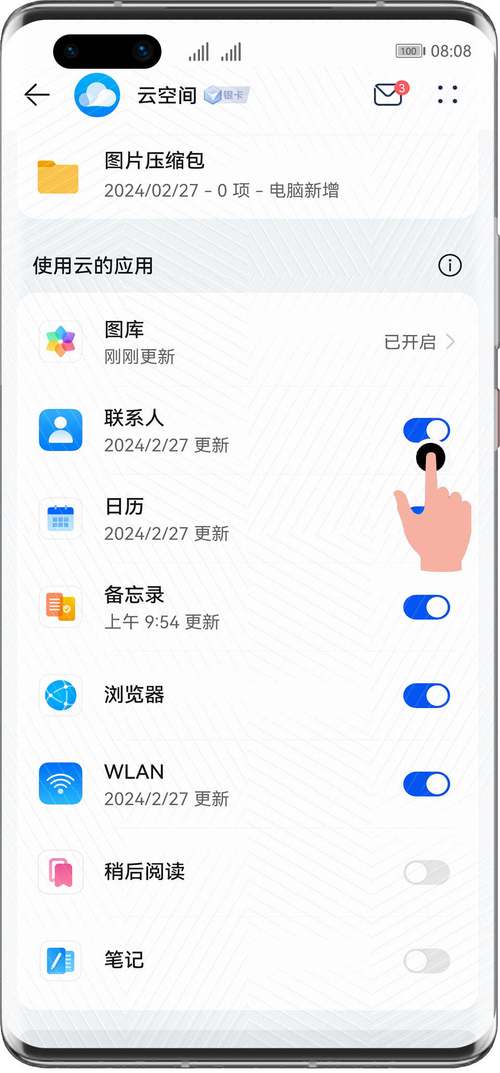
对于偏好本地备份的用户,通过电脑备份是理想选择,将iPhone连接到Mac或Windows电脑后,若使用Mac电脑且系统为macOS Catalina或更新版本,可打开“访达”应用,在边栏中选择您的设备,然后勾选“将iPhone上所有数据备份到本电脑”,若使用Windows电脑或较早版本的Mac系统,则需要使用iTunes应用完成相同操作,这种备份方式不占用iCloud存储空间,且备份速度受连接方式影响,使用原装数据线连接通常能获得最佳效果。
部分用户可能听说过某些第三方备份应用,但需要特别注意:从App Store下载的应用程序通常只能备份其自身产生的数据,无法完整备份整个手机系统,苹果出于安全考虑,不允许第三方应用访问系统核心数据,若您需要完整备份手机中的照片、通讯录、系统设置等信息,始终建议使用苹果官方提供的备份方案。
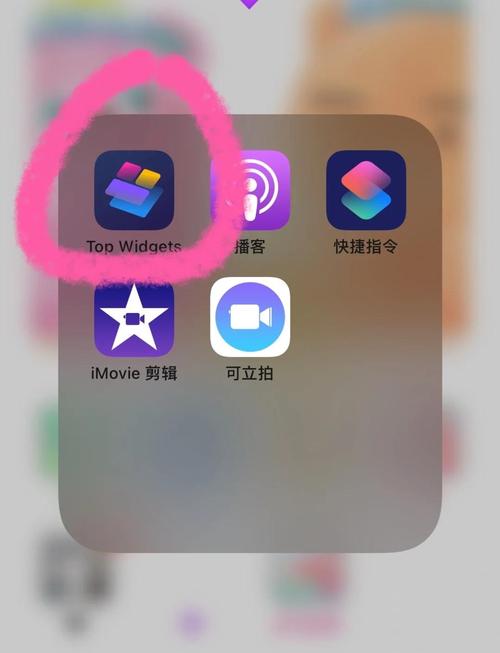
在操作过程中,有几个实用技巧值得关注,进行iCloud备份前,可优先备份最重要的数据,如照片、通讯录和备忘录,通过“iCloud云备份”设置界面,您能选择性关闭某些应用的备份,从而节省存储空间,若选择电脑备份,建议为电脑设置自动备份,避免因遗忘而导致数据丢失,加密备份是保护敏感信息的有效方式,在电脑备份时勾选“加密本地备份”选项,可为备份文件增加一层安全防护。
遇到备份失败的情况时,通常有几个常见原因,iCloud备份需要充足的存储空间和稳定的网络连接,若备份中断,请检查这两项条件是否满足,电脑备份出现问题可能是数据线接触不良或电脑USB端口故障所致,尝试更换数据线或端口往往能解决问题,同时确保电脑上已安装最新版本的iTunes或系统为最新状态,这对备份成功率有直接影响。
数据备份的价值在于防患于未然,想象一下,当手机意外丢失、损坏或需要更换新机时,拥有最新备份意味着您能快速恢复所有重要信息,包括应用排列方式、聊天记录和系统偏好设置,这种无缝过渡的体验,正是苹果生态系统设计的精妙之处。
每位用户都应根据自身需求选择合适的备份策略,经常旅行的人可能更依赖iCloud的便捷性,而注重数据隐私的用户或许偏好本地备份的控制感,无论选择哪种方式,定期备份都应成为数字生活中的习惯动作,毕竟,在信息时代,数据的安全保障从来不是多余的选择。









评论列表 (0)